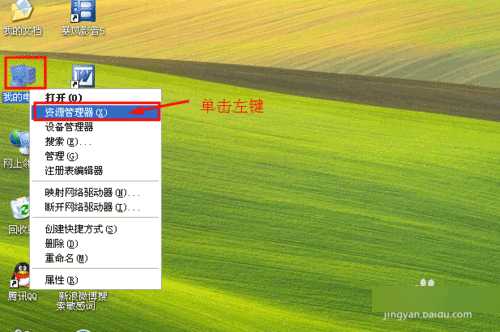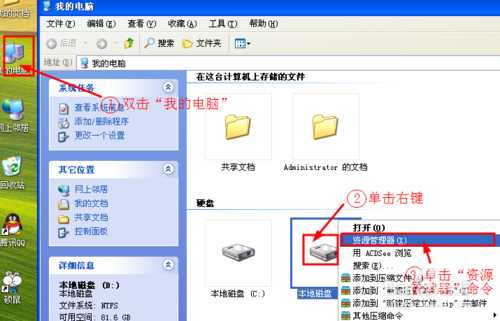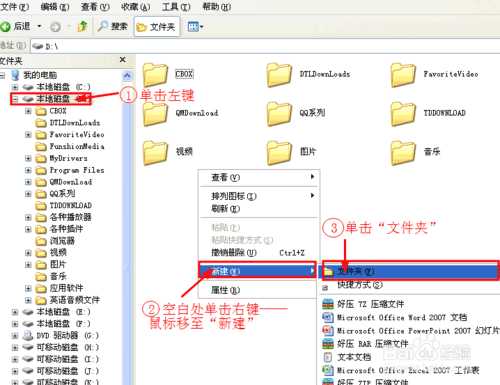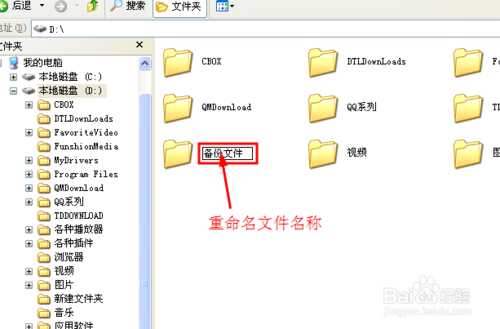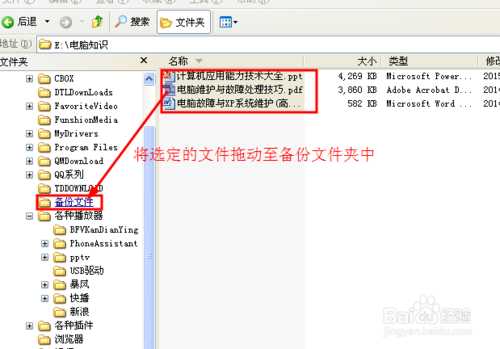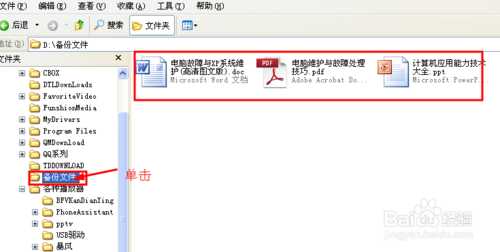神剑山庄资源网 Design By www.hcban.com
在日常的电脑使用当中,担心某些重要文件丢失,需要在另一个磁盘多备份一份。通常采用的方法是复制和粘贴,有的人甚至在同一个对话框里来回前进、后退进行寻找目标,或者打开几个磁盘对话框,这样的操作面免不了麻烦。下面我给大家介绍一种比较简单、快速的备份操作方法,希望对大家有所帮助。
工具/原料
电脑、资源管理器
方法/步骤
第一步、打开资源管理器。常用有2种方法:
1、选定“我的电脑”图标——单击“右键”弹出下拉菜单——选中“资源管理器“打开,如下图
2、双击”我的电脑“图标弹出对话框——选定某一磁盘单击”右键“弹出下拉菜单——选中”资源管理器“打开,如下图
第二步、单击将要备份到的某一磁盘——在右边对话框空白处单击”右键“——选定”新建“——文件夹。如下图
第三步、给新建文件夹重命名,如图
第四步、在”资源管理器“左侧找到需要备份文件所存放的磁盘,并打开,然后选定需要备份的文件。如图
第五步、按住鼠标左键将需要备份的文件拖动至前面新创建的文件夹上,松开鼠标左键,文件将自动进行备份。如图
第七步,打开新创建的备份文件夹,可以查看已经备份好了的文件。如图
以上就是资源管理器简单、快速备份文件方法介绍,希望能对大家有所帮助!
标签:
资源管理器
神剑山庄资源网 Design By www.hcban.com
神剑山庄资源网
免责声明:本站文章均来自网站采集或用户投稿,网站不提供任何软件下载或自行开发的软件!
如有用户或公司发现本站内容信息存在侵权行为,请邮件告知! 858582#qq.com
神剑山庄资源网 Design By www.hcban.com
暂无资源管理器简单、快速备份文件方法介绍的评论...
RTX 5090要首发 性能要翻倍!三星展示GDDR7显存
三星在GTC上展示了专为下一代游戏GPU设计的GDDR7内存。
首次推出的GDDR7内存模块密度为16GB,每个模块容量为2GB。其速度预设为32 Gbps(PAM3),但也可以降至28 Gbps,以提高产量和初始阶段的整体性能和成本效益。
据三星表示,GDDR7内存的能效将提高20%,同时工作电压仅为1.1V,低于标准的1.2V。通过采用更新的封装材料和优化的电路设计,使得在高速运行时的发热量降低,GDDR7的热阻比GDDR6降低了70%。
更新日志
2024年11月16日
2024年11月16日
- 第五街的士高《印度激情版》3CD [WAV+CUE][2.4G]
- 三国志8重制版哪个武将智力高 三国志8重制版智力武将排行一览
- 三国志8重制版哪个武将好 三国志8重制版武将排行一览
- 三国志8重制版武将图像怎么保存 三国志8重制版武将图像设置方法
- 何方.1990-我不是那种人【林杰唱片】【WAV+CUE】
- 张惠妹.1999-妹力新世纪2CD【丰华】【WAV+CUE】
- 邓丽欣.2006-FANTASY【金牌大风】【WAV+CUE】
- 饭制《黑神话》蜘蛛四妹手办
- 《燕云十六声》回应跑路:年内公测版本完成95%
- 网友发现国内版《双城之战》第二季有删减:亲亲环节没了!
- 邓丽君2024-《漫步人生路》头版限量编号MQA-UHQCD[WAV+CUE]
- SergeProkofievplaysProkofiev[Dutton][FLAC+CUE]
- 永恒英文金曲精选4《TheBestOfEverlastingFavouritesVol.4》[WAV+CUE]
- 群星《国风超有戏 第9期》[320K/MP3][13.63MB]
- 群星《国风超有戏 第9期》[FLAC/分轨][72.56MB]